إنه موقف محبط عندما تنسى رمز المرور الخاص بهاتفك، ولكن لا داعي للقلق. هناك عدة طرق يمكنك من خلالها إعادة تعيين رمز المرور الخاص بجهاز iPhone الخاص بك، ولكن يوصى دائمًا بالاحتفاظ بنسخة احتياطية من بياناتك. في معظم الحالات، ستؤدي إعادة تعيين رمز إلغاء قفل iPhone إلى مسح جميع البيانات الموجودة على جهازك.
بدءًا من iOS 17، Apple قدم أيضًا ميزة حيث يمكنك استخدام رمز المرور القديم الخاص بك إذا لم يمر أكثر من 72 ساعة منذ تغييره. خيار مفيد للغاية، لأنه في معظم الأحيان، يتم نسيان رمز إلغاء قفل iPhone بعد تغييره.
جدول المحتويات
كيفية إعادة تعيين رمز مرور iPhone على iOS 17 باستخدام رمز المرور القديم
الخطوات التي يمكنك من خلالها إعادة تعيين رمز إلغاء قفل iPhone بسيطة للغاية، ولكنها تتطلب القليل من الاهتمام. باستخدام هذه الطريقة، لا يمكن إعادة تعيين رمز إلغاء قفل iPhone إلا إذا تم تغييره قبل ما لا يزيد عن 72 ساعة.
دليل مفيد لمعرفة كيفية إعادة تعيين رمز مرور iPhone على نظام التشغيل iOS 17 دون إعادة ضبط الجهاز وفقدان البيانات.
1. من شاشة قفل iPhone، أدخل رمز المرور حتى تظهر رسالة "iPhone Unavailable" ويطالبك الجهاز بالمحاولة مرة أخرى لاحقًا.
2. بعد أن يصبح الجهاز غير متاح، يظهر في الجزء السفلي من خيار "هل نسيت رمز المرور؟".
3. في الشاشة التالية، اضغط على خيار استخدام رمز إلغاء قفل iPhone القديم. "أدخل رمز المرور السابق".
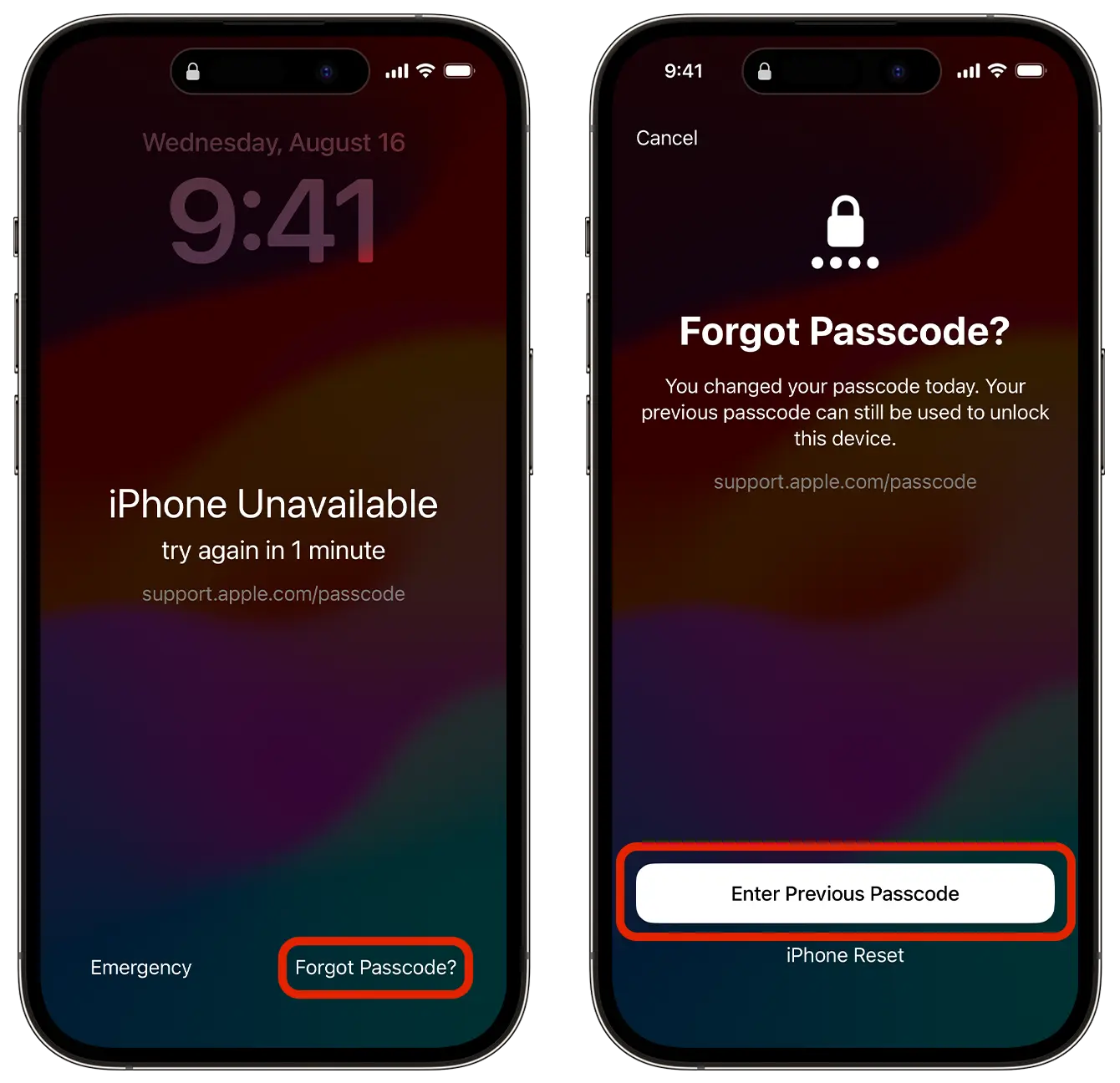
4. أدخل رمز المرور القديم لفتح جهاز iPhone.
هذه هي الطريقة التي يمكنك من خلالها إعادة تعيين رمز المرور الخاص بجهاز iPhone الخاص بك. بعد هذه الخطوة، يتعين عليك اتباع التعليمات التي تظهر على الشاشة لتعيين رمز مرور iPhone جديد.
إذا مر أكثر من 72 ساعة منذ أن قمت بتغيير رمز المرور الخاص بك، فستحتاج إلى إعادة ضبط جهاز iPhone الخاص بك لتعيين رمز مرور جديد. تتضمن هذه العملية أيضًا مسح البيانات بالكامل من الجهاز، ولكن يمكن استعادتها إذا كانت لديك مزامنة نشطة iCloud للصور والمستندات والتطبيقات والبيانات الأخرى.
الدليل الكامل لإعادة تعيين رمز مرور iPhone: كيفية فتح iPhone إذا نسيت رمز المرور. ايفون غير متوفر.
كيف يمكنك الإلغاء باستخدام رمز المرور القديم على iPhone؟
إذا قمت بتغيير رمز المرور على جهاز iPhone الخاص بك لأسباب أمنية ولا تريد أن يكون قابلاً للاستخدام لمدة 72 ساعة القادمة، فافتح تطبيق الإعدادات (Settings)، ثم اذهب الى "Face ID & رمز المرور” وإبطال استخدام رمز المرور القديم. "انتهاء صلاحية رمز المرور السابق الآن".











